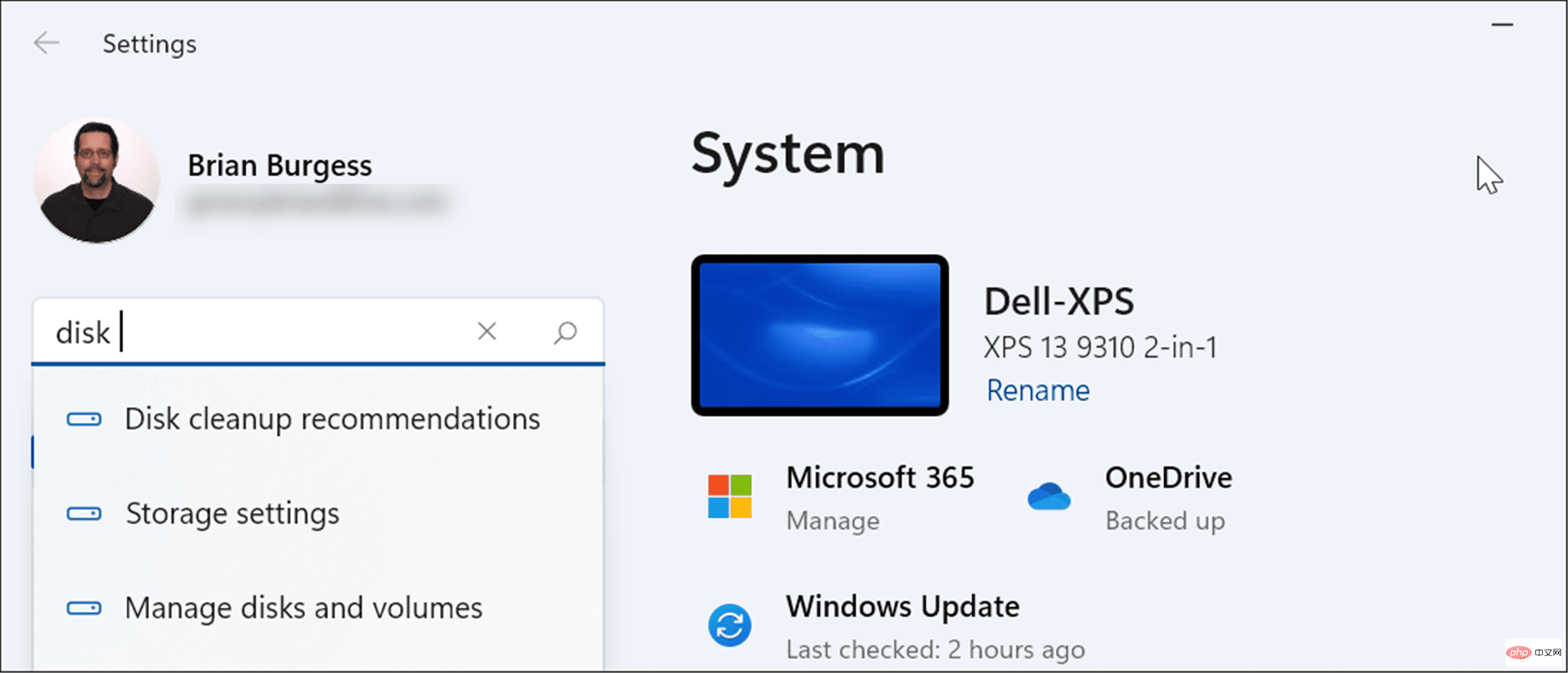6 Cara untuk Menghidupkan Pengurusan Cakera pada Windows 11
Jika anda ingin mencipta dan mengubah saiz partition, memulakan pemacu keras, menukar huruf pemacu dan banyak lagi pada Windows 11, anda perlu menggunakan alat Pengurusan Cakera .
Anda boleh menggunakan alat ini dalam pelbagai cara, serta membukanya. Jika anda ingin mempercepatkan aliran kerja anda, berikut ialah enam cara berbeza untuk menghidupkan Pengurusan Cakera dalam Windows 11.
1. Cari Pengurusan Cakera
Untuk mengelak daripada mengklik menu, anda boleh mencari Pengurusan Cakera dan membukanya terus.
Untuk membuka Pengurusan Cakera menggunakan bar carian dalam menu Mula, gunakan langkah berikut:
- Klik butang Mula atau tekan Windows kunci.
- Dalam menu Mula, taip Pengurusan Cakera.
-
Pilih pilihan Buat dan format partition cakera keras dalam bahagian Padanan Terbaik .

- Ini akan membuka utiliti Pengurusan Cakera terus pada desktop anda.

2. Lancarkan melalui Pengurusan Komputer
Cara lain untuk membuka Pengurusan Cakera ialah menggunakan alat Pengurusan Komputer.
Untuk memulakan Pengurusan Cakera menggunakan Pengurusan Komputer:
- Klik butang Mula untuk membuka menu Mula .
- Taip Pengurusan Komputer dan pilih hasil teratas.

- Apabila tetingkap "Pengurusan Komputer" muncul, kembangkan bahagian "Storan" dari lajur kiri. Di bawah bahagian Storan, klik Pengurusan Cakera. Utiliti
-
Pengurusan Cakera akan dibuka dalam utiliti Pengurusan Komputer .

3. Buka Pengurusan Cakera daripada Menu Pengguna Kuasa
Item yang tersedia pada Menu Pengguna Kuasa (cth. Kekunci Windows + X ) telah berubah sedikit dalam Windows 11. Walau bagaimanapun, anda boleh klik kanan butang Mula atau tekan Windows Key + X untuk melancarkannya dan mengakses Pengurusan Cakera.
Gunakan langkah berikut untuk melancarkan Pengurusan Cakera daripada menu Power User:
- Gunakan pintasan papan kekunci Windows Key + X Lancarkan menu dan klik Pengurusan Cakera .

- Alat Pengurusan Cakera akan dilancarkan dan anda boleh memulakan tugas yang perlu anda selesaikan, seperti mengalihkan pemasangan Windows 10 anda ke pemacu yang lebih besar

4 . Dari Run Dialog Mulakan Pengurusan Cakera
Pilihan lain yang boleh anda gunakan ialah melancarkan "Pengurusan Cakera" daripada menu "Jalankan" .
Untuk melancarkan Pengurusan Cakera dari baris larian:
- Klik pintasan papan kekunci Kekunci Windows + R untuk melancarkan "Run"kotak dialog.
- Semasa menjalankan, taip msc dan klik OK atau tekan Enter.

- Utiliti Pengurusan Cakera akan dilancarkan pada desktop anda dan sedia untuk digunakan.

5 Lancarkan Pengurusan Cakera daripada PowerShell
Jika anda lebih suka pendekatan baris arahan, anda boleh membuka Pengurusan Cakera daripada terminal PowerShell. Gunakan langkah berikut untuk melancarkannya:
- Klik kunci Windows dan taip powershell.
- Tuding pada hasil atas dan pilih Jalankan sebagai pentadbir dari sebelah kanan.

- Sekarang, dalam terminal, taip diskmgmt.msc dan tekan Enter.

- Itu sahaja. Utiliti Pengurusan Cakera akan dibuka pada desktop untuk anda gunakan.

6. Buka Pengurusan Cakera daripada Tetapan
Anda juga boleh membuka Pengurusan Cakera terus daripada Tetapan – ia hanya dinamakan berbeza.
Gunakan langkah ini untuk membuka Pengurusan Cakera terus daripada Tetapan Windows 11:
- Klik butang Mula dan pilih ikon Tetapan . Sebagai alternatif, gunakan pintasan papan kekunci kekunci Windows + I Type Pengurusan Cakera dalam medan carian di bahagian atas di bawah ikon.
 Selepas menaip pengurusan cakera, klik pada pilihan Buat dan format partition cakera keras
Selepas menaip pengurusan cakera, klik pada pilihan Buat dan format partition cakera keras - dalam keputusan. Alat Pengurusan Cakera akan dibuka serta-merta. Menggunakan Pengurusan Cakera pada Windows 11
 Alat Pengurusan Cakera ialah alat yang sangat berguna untuk digunakan pada Windows 11. Ia membolehkan anda mengubah saiz atau memadam partition dengan cepat dan menukar huruf pemacu baharu. Walau bagaimanapun, anda juga boleh menukar huruf pemacu pada Windows 11 menggunakan apl Tetapan.
Alat Pengurusan Cakera ialah alat yang sangat berguna untuk digunakan pada Windows 11. Ia membolehkan anda mengubah saiz atau memadam partition dengan cepat dan menukar huruf pemacu baharu. Walau bagaimanapun, anda juga boleh menukar huruf pemacu pada Windows 11 menggunakan apl Tetapan. - Windows 11 mempunyai alatan terbina dalam lain yang berguna apabila ia datang untuk menyelenggara pemacu anda. Contohnya, anda boleh mendayakan dan mengkonfigurasi Storage Sense untuk memastikan pemacu anda bersih. Anda juga boleh menggunakan alat Cadangan Pembersihan untuk menuntut semula ruang pemacu pada Windows 11.
Atas ialah kandungan terperinci 6 Cara untuk Menghidupkan Pengurusan Cakera pada Windows 11. Untuk maklumat lanjut, sila ikut artikel berkaitan lain di laman web China PHP!

Alat AI Hot

Undresser.AI Undress
Apl berkuasa AI untuk mencipta foto bogel yang realistik

AI Clothes Remover
Alat AI dalam talian untuk mengeluarkan pakaian daripada foto.

Undress AI Tool
Gambar buka pakaian secara percuma

Clothoff.io
Penyingkiran pakaian AI

AI Hentai Generator
Menjana ai hentai secara percuma.

Artikel Panas

Alat panas

Notepad++7.3.1
Editor kod yang mudah digunakan dan percuma

SublimeText3 versi Cina
Versi Cina, sangat mudah digunakan

Hantar Studio 13.0.1
Persekitaran pembangunan bersepadu PHP yang berkuasa

Dreamweaver CS6
Alat pembangunan web visual

SublimeText3 versi Mac
Perisian penyuntingan kod peringkat Tuhan (SublimeText3)

Topik panas
 1378
1378
 52
52
 Bagaimana cara menukar XML ke PDF di telefon anda?
Apr 02, 2025 pm 10:18 PM
Bagaimana cara menukar XML ke PDF di telefon anda?
Apr 02, 2025 pm 10:18 PM
Ia tidak mudah untuk menukar XML ke PDF secara langsung pada telefon anda, tetapi ia boleh dicapai dengan bantuan perkhidmatan awan. Adalah disyorkan untuk menggunakan aplikasi mudah alih ringan untuk memuat naik fail XML dan menerima PDF yang dihasilkan, dan menukarnya dengan API awan. API awan menggunakan perkhidmatan pengkomputeran tanpa pelayan, dan memilih platform yang betul adalah penting. Kerumitan, pengendalian kesilapan, keselamatan, dan strategi pengoptimuman perlu dipertimbangkan ketika mengendalikan penjanaan XML dan penjanaan PDF. Seluruh proses memerlukan aplikasi front-end dan API back-end untuk bekerjasama, dan ia memerlukan pemahaman tentang pelbagai teknologi.
 Apakah sebab mengapa PS terus menunjukkan pemuatan?
Apr 06, 2025 pm 06:39 PM
Apakah sebab mengapa PS terus menunjukkan pemuatan?
Apr 06, 2025 pm 06:39 PM
PS "Memuatkan" Masalah disebabkan oleh akses sumber atau masalah pemprosesan: Kelajuan bacaan cakera keras adalah perlahan atau buruk: Gunakan CrystaldiskInfo untuk memeriksa kesihatan cakera keras dan menggantikan cakera keras yang bermasalah. Memori yang tidak mencukupi: Meningkatkan memori untuk memenuhi keperluan PS untuk imej resolusi tinggi dan pemprosesan lapisan kompleks. Pemandu kad grafik sudah lapuk atau rosak: Kemas kini pemandu untuk mengoptimumkan komunikasi antara PS dan kad grafik. Laluan fail terlalu panjang atau nama fail mempunyai aksara khas: Gunakan laluan pendek dan elakkan aksara khas. Masalah PS sendiri: Pasang semula atau membaiki pemasang PS.
 Bagaimana untuk melompat dari plug-in Word ke pelayar untuk kebenaran masuk?
Apr 01, 2025 pm 08:27 PM
Bagaimana untuk melompat dari plug-in Word ke pelayar untuk kebenaran masuk?
Apr 01, 2025 pm 08:27 PM
Bagaimana untuk mencapai kebenaran log masuk dari dalam permohonan ke luar permohonan? Dalam sesetengah aplikasi, kita sering menghadapi keperluan untuk melompat dari satu aplikasi ke yang lain ...
 XML Format Online
Apr 02, 2025 pm 10:06 PM
XML Format Online
Apr 02, 2025 pm 10:06 PM
Alat Format Online XML secara automatik menganjurkan kod XML yang kemas ke dalam format yang mudah dibaca dan mengekalkan. Dengan menghuraikan pokok sintaks XML dan memohon peraturan pemformatan, alat ini mengoptimumkan struktur kod, meningkatkan kecekapan dan kecekapan kerja berpasukannya.
 Adakah pengeluaran halaman H5 memerlukan penyelenggaraan berterusan?
Apr 05, 2025 pm 11:27 PM
Adakah pengeluaran halaman H5 memerlukan penyelenggaraan berterusan?
Apr 05, 2025 pm 11:27 PM
Halaman H5 perlu dikekalkan secara berterusan, kerana faktor -faktor seperti kelemahan kod, keserasian pelayar, pengoptimuman prestasi, kemas kini keselamatan dan peningkatan pengalaman pengguna. Kaedah penyelenggaraan yang berkesan termasuk mewujudkan sistem ujian lengkap, menggunakan alat kawalan versi, kerap memantau prestasi halaman, mengumpul maklum balas pengguna dan merumuskan pelan penyelenggaraan.
 Bagaimana cara menukar XML ke PDF pada telefon Android?
Apr 02, 2025 pm 09:51 PM
Bagaimana cara menukar XML ke PDF pada telefon Android?
Apr 02, 2025 pm 09:51 PM
Menukar XML ke PDF secara langsung pada telefon Android tidak dapat dicapai melalui ciri-ciri terbina dalam. Anda perlu menyelamatkan negara melalui langkah -langkah berikut: Tukar data XML ke format yang diiktiraf oleh penjana PDF (seperti teks atau HTML); Tukar HTML ke PDF menggunakan perpustakaan generasi HTML seperti Flying Saucer.
 Bagaimana untuk mempercepatkan kelajuan pemuatan PS?
Apr 06, 2025 pm 06:27 PM
Bagaimana untuk mempercepatkan kelajuan pemuatan PS?
Apr 06, 2025 pm 06:27 PM
Menyelesaikan masalah Permulaan Photoshop Perlahan memerlukan pendekatan berbilang arah, termasuk: menaik taraf perkakasan (memori, pemacu keadaan pepejal, CPU); menyahpasang pemalam yang sudah lapuk atau tidak serasi; membersihkan sampah sistem dan program latar belakang yang berlebihan dengan kerap; menutup program yang tidak relevan dengan berhati -hati; Mengelakkan membuka sejumlah besar fail semasa permulaan.
 Bagaimana untuk menyelesaikan masalah pemuatan apabila PS sentiasa menunjukkan bahawa ia memuatkan?
Apr 06, 2025 pm 06:30 PM
Bagaimana untuk menyelesaikan masalah pemuatan apabila PS sentiasa menunjukkan bahawa ia memuatkan?
Apr 06, 2025 pm 06:30 PM
Kad PS adalah "Memuatkan"? Penyelesaian termasuk: Memeriksa konfigurasi komputer (memori, cakera keras, pemproses), membersihkan pemecahan cakera keras, mengemas kini pemacu kad grafik, menyesuaikan tetapan PS, memasang semula PS, dan membangunkan tabiat pengaturcaraan yang baik.



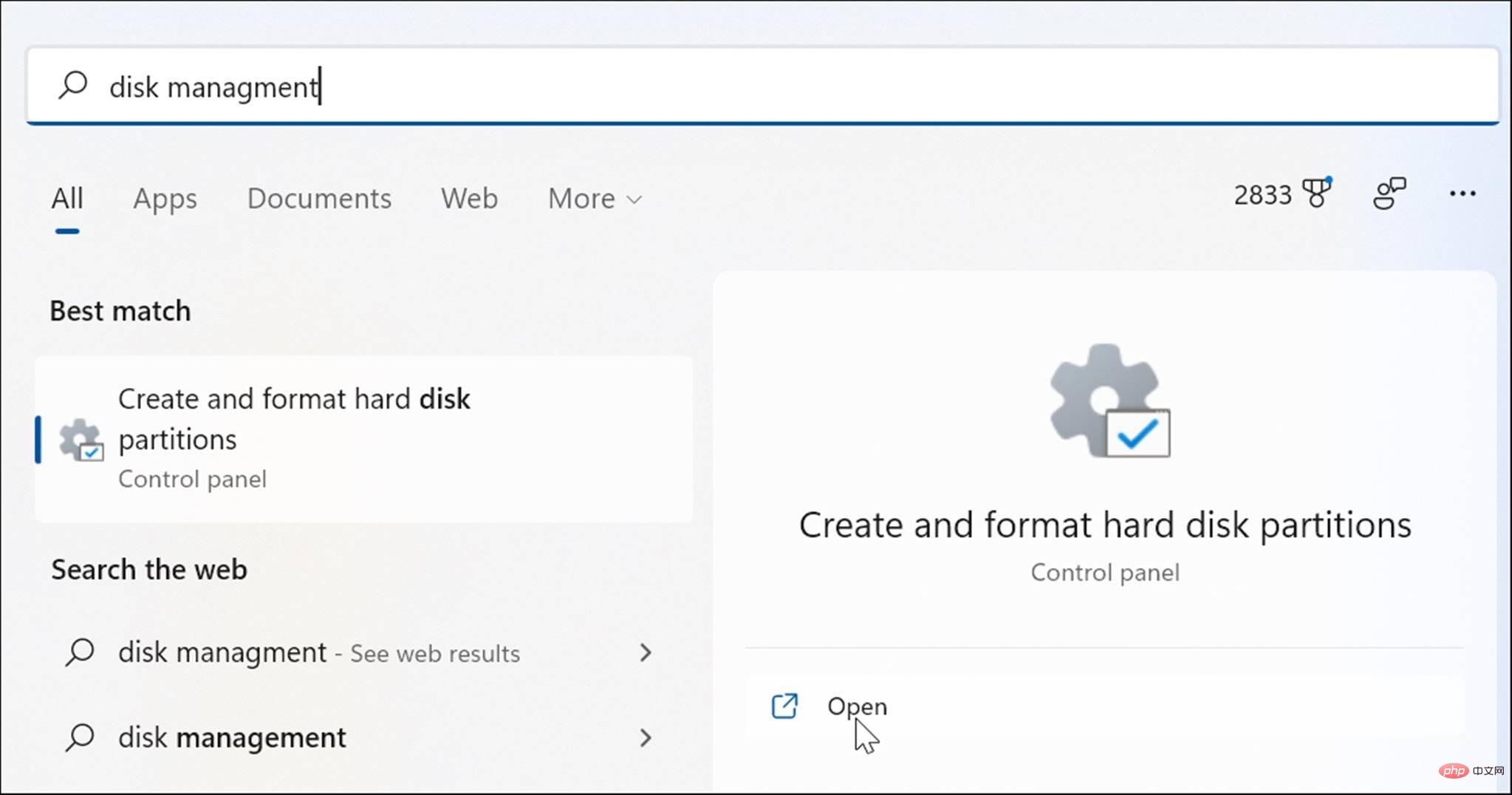
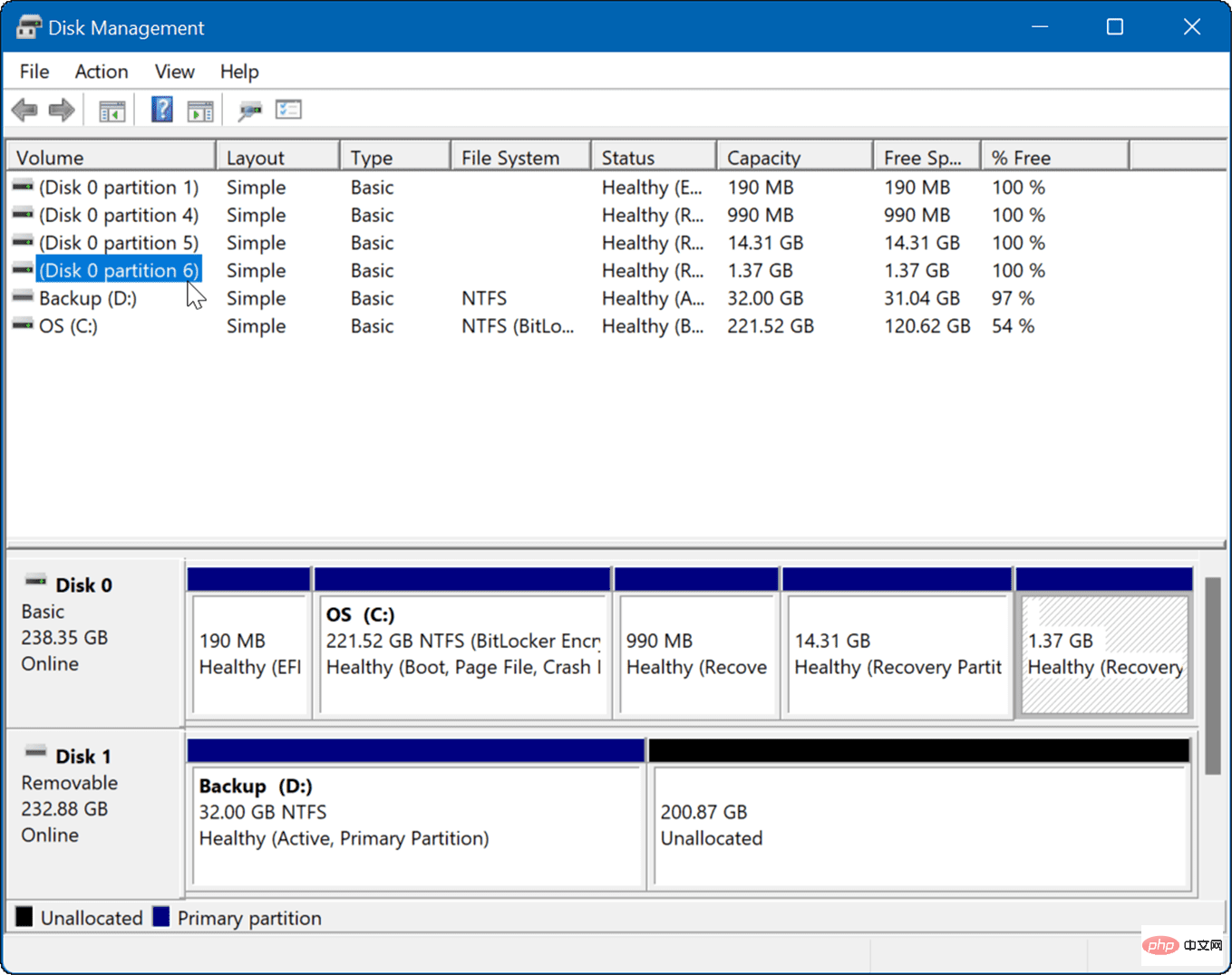
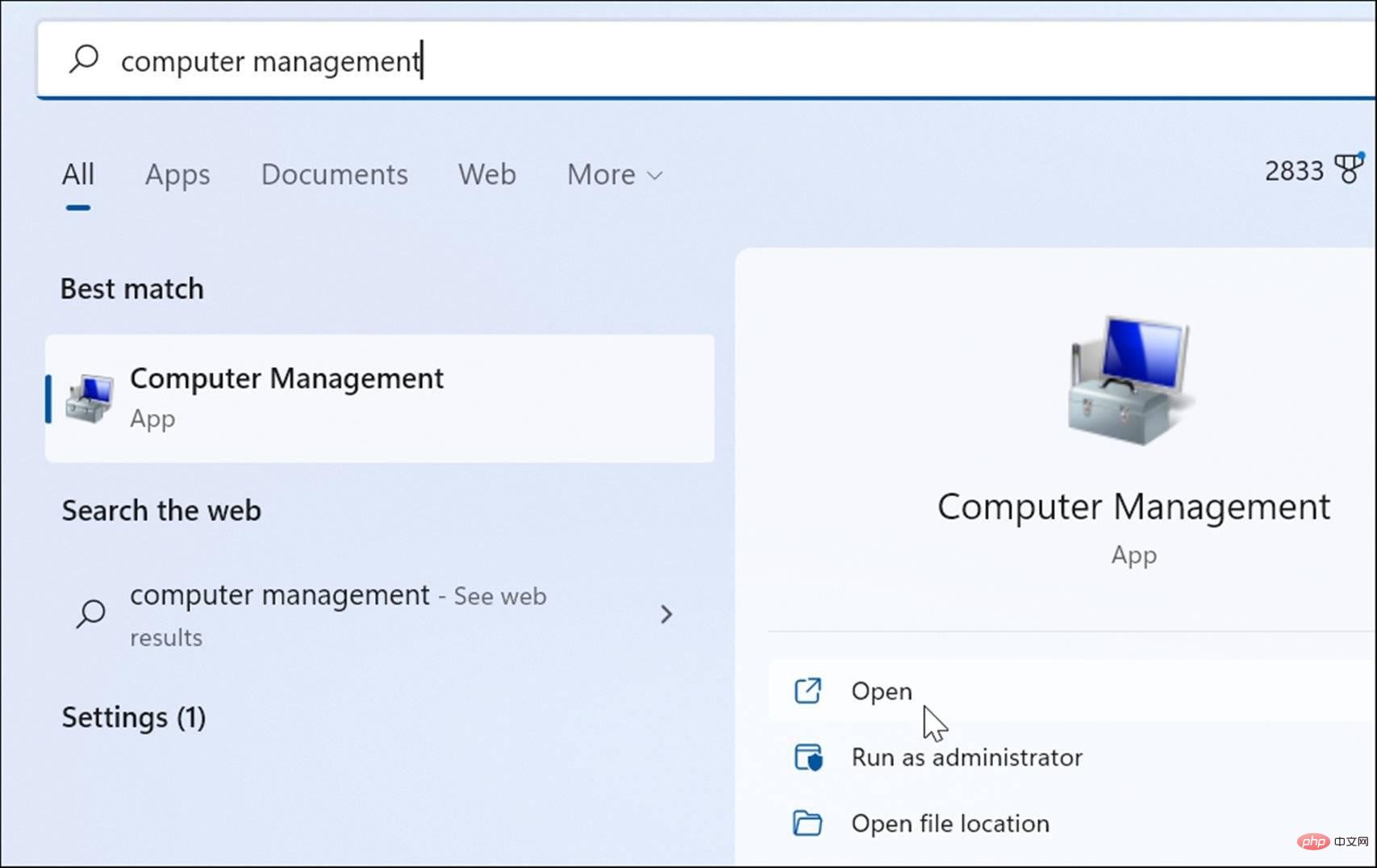
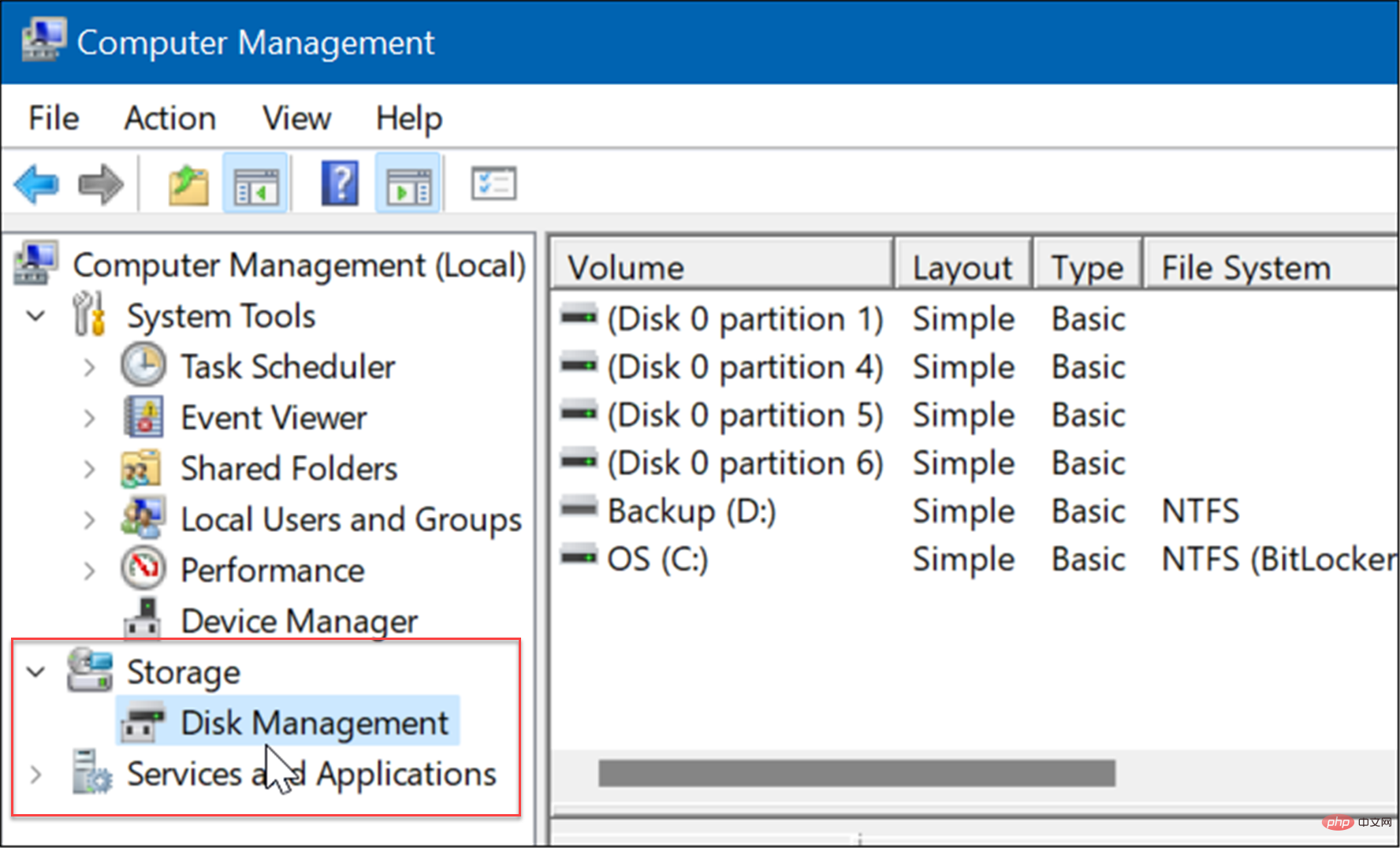
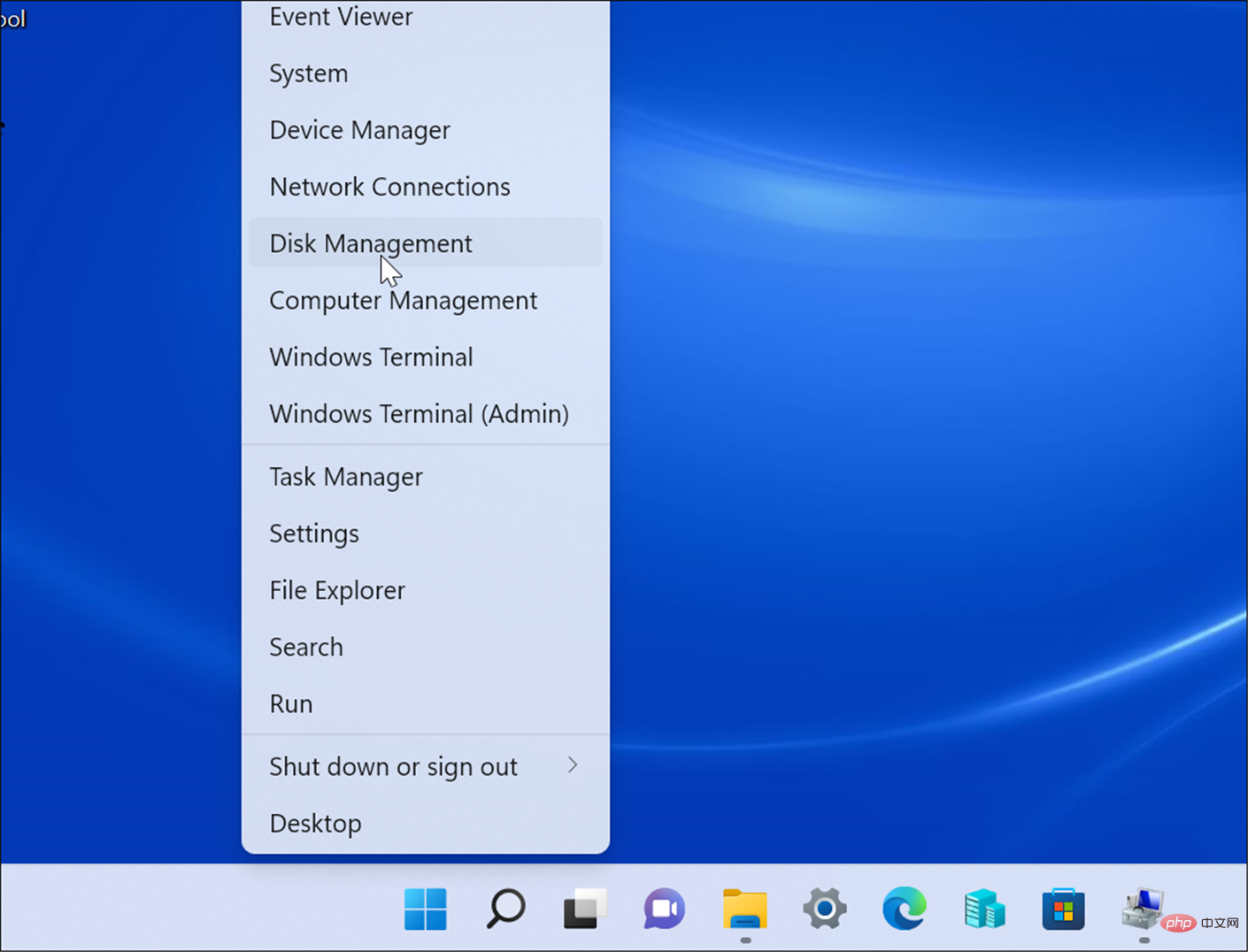
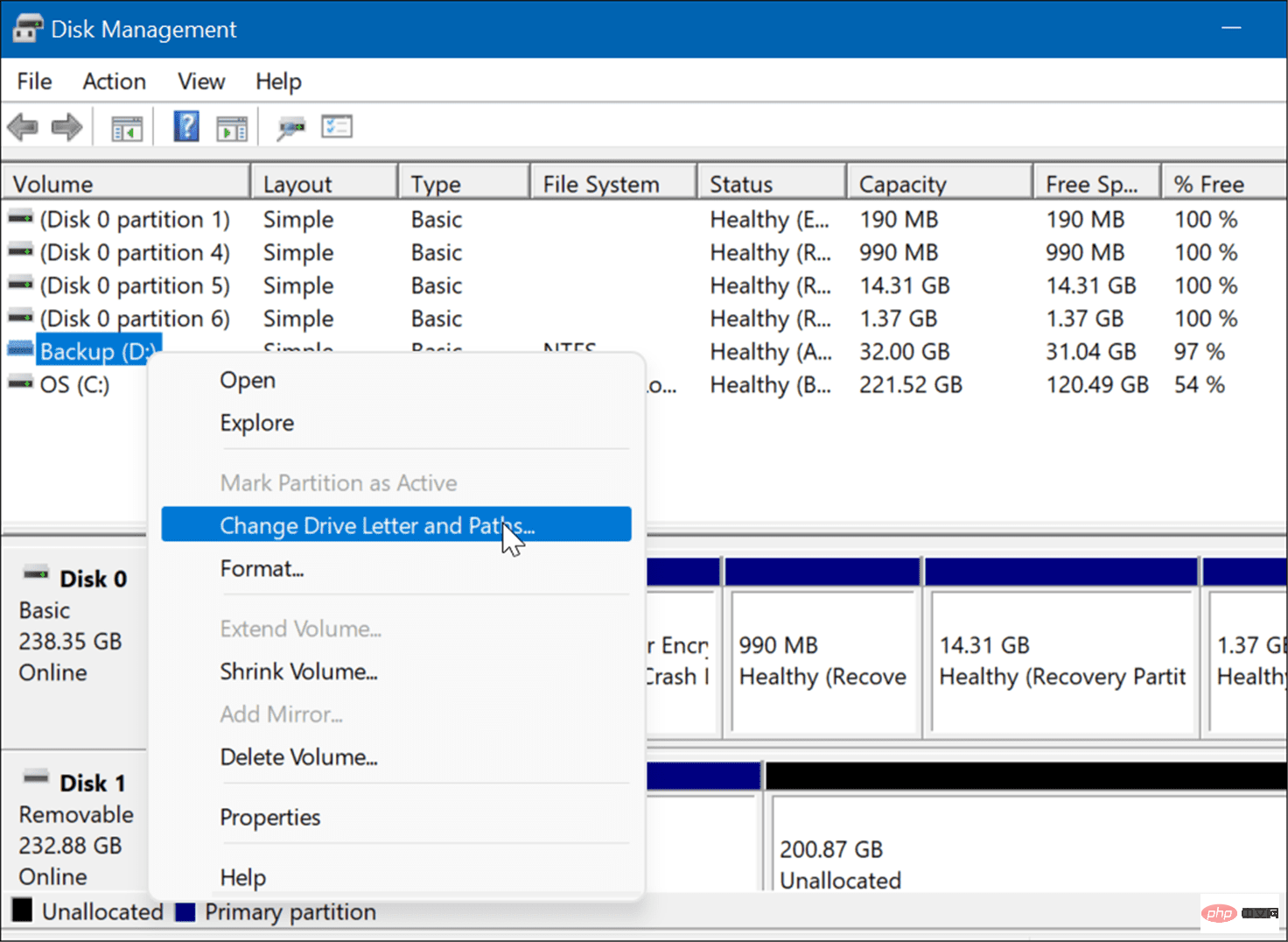
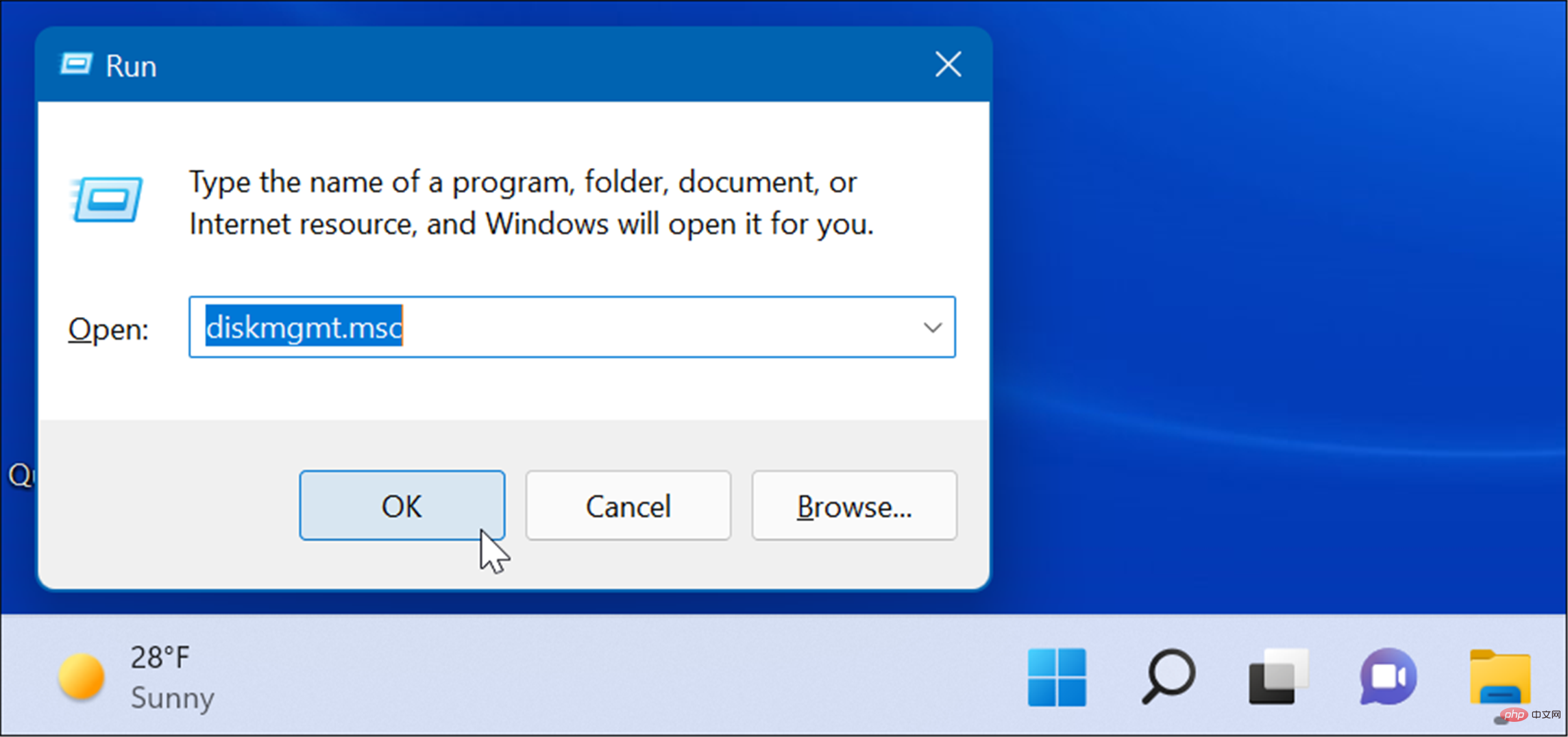
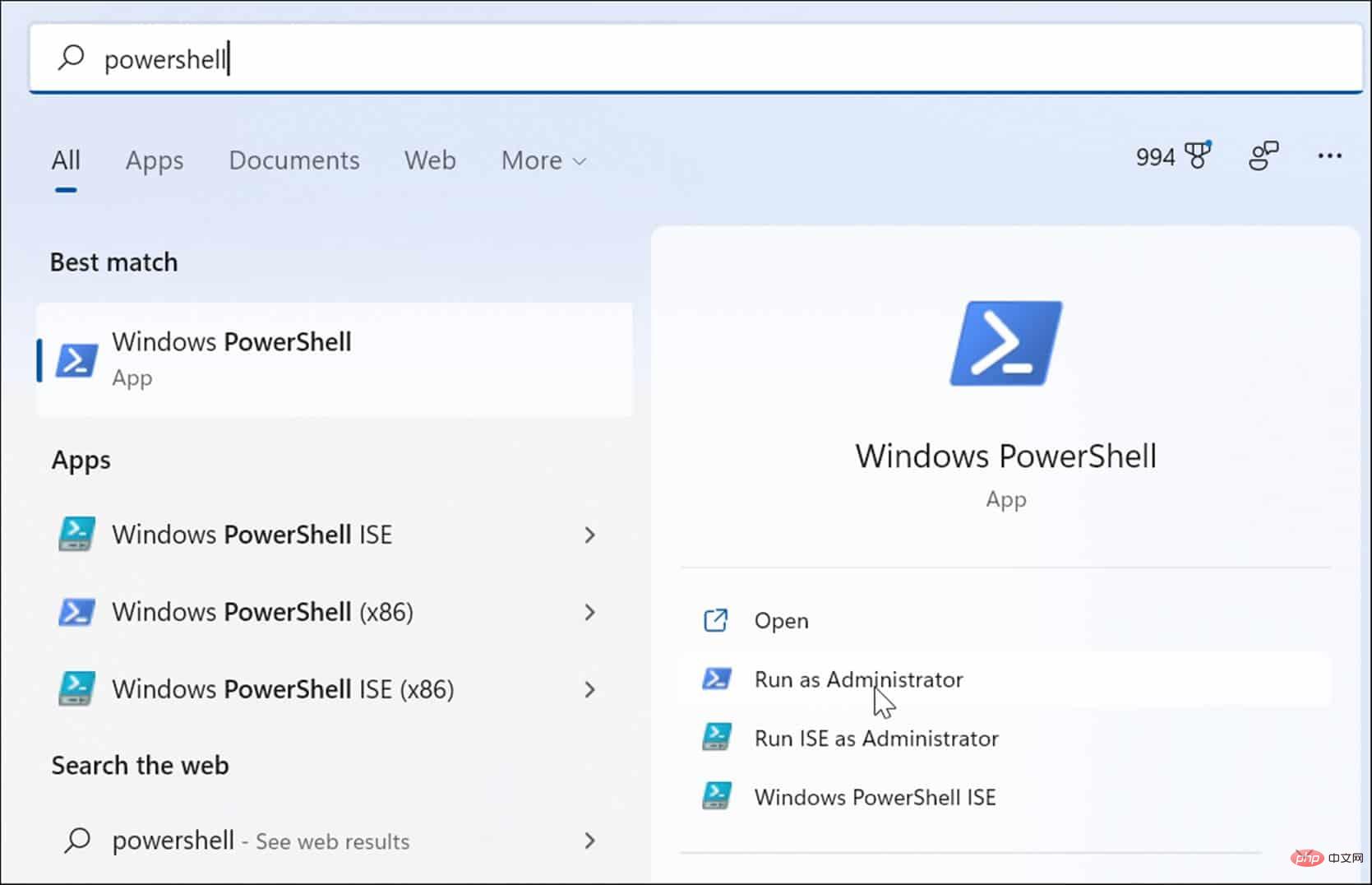
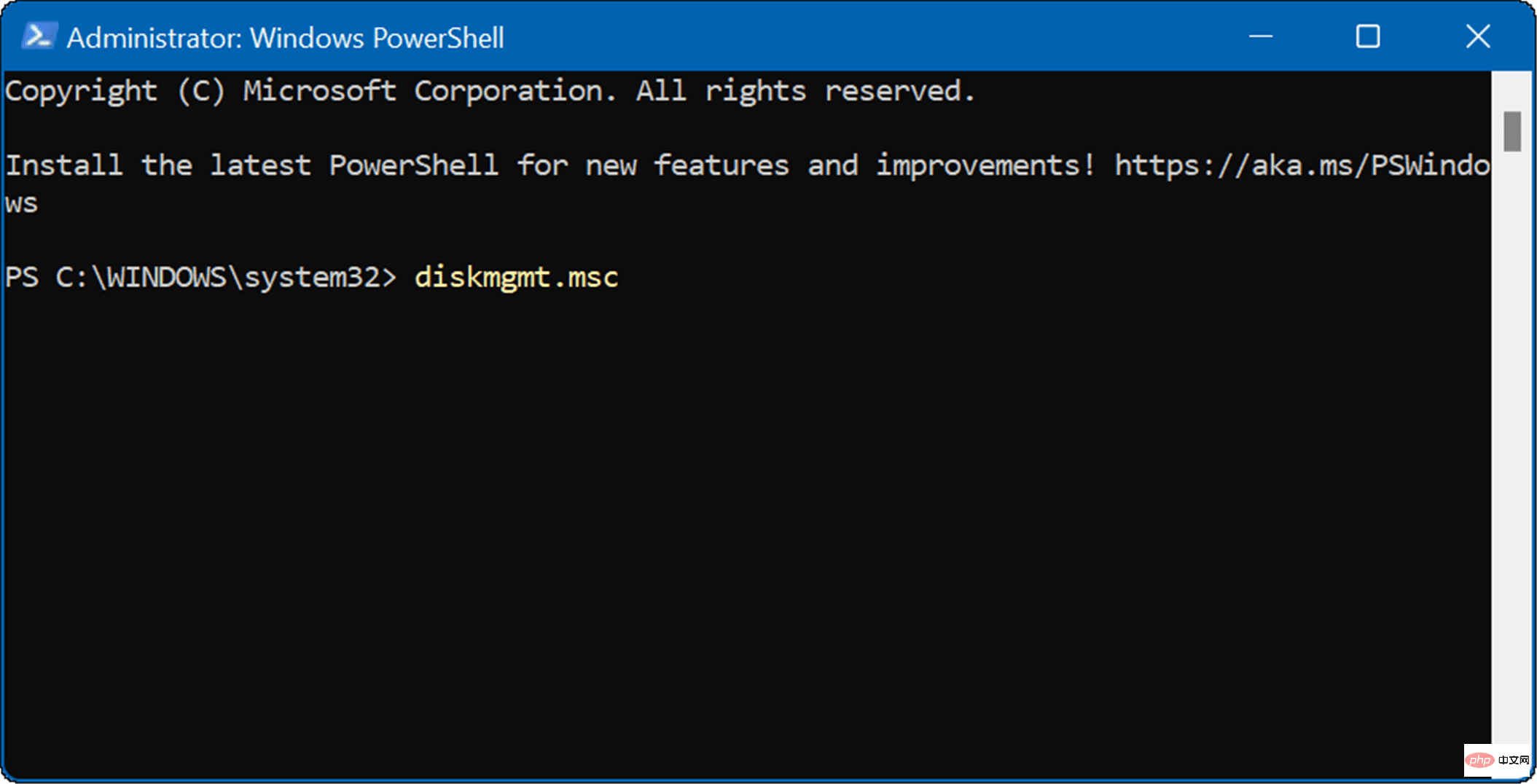
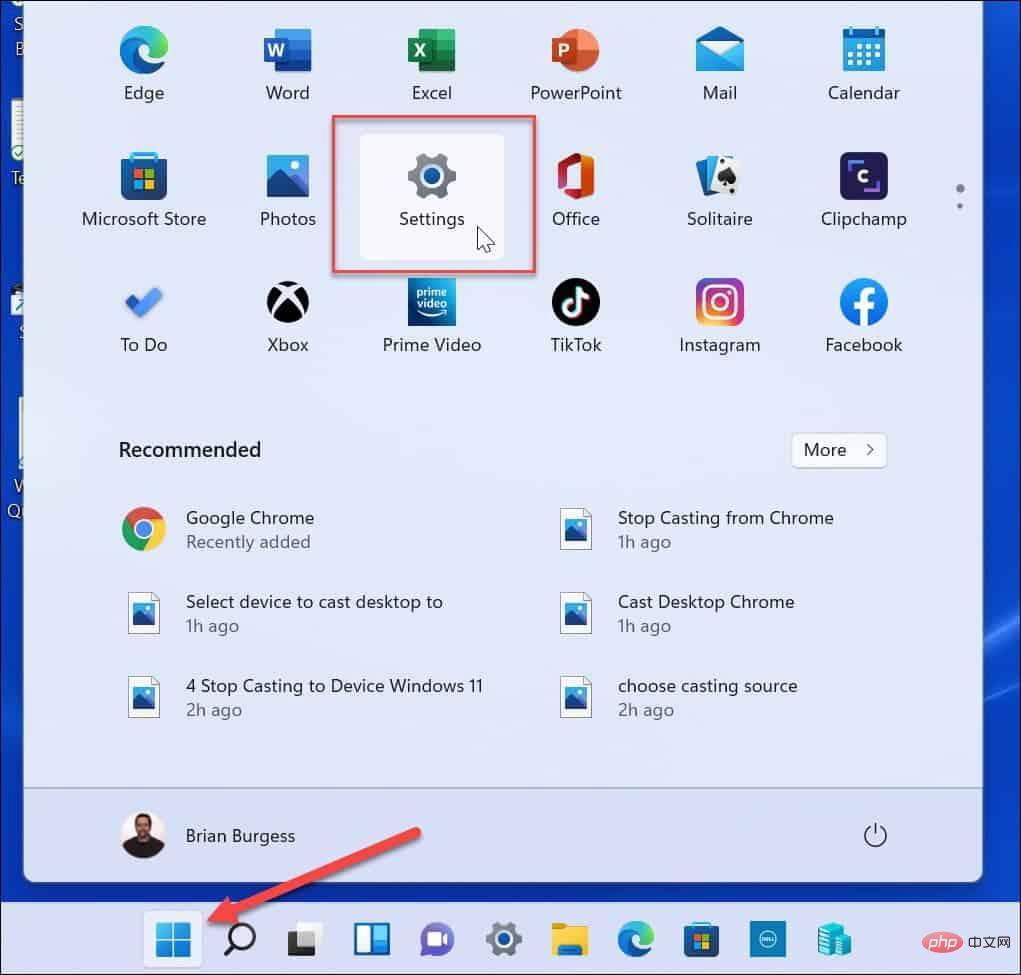 Selepas menaip pengurusan cakera, klik pada pilihan
Selepas menaip pengurusan cakera, klik pada pilihan